(仅供参考)PROE爆炸图教程
Pro-E野火版 BOM表与爆炸图零件球号的自动形成与应用
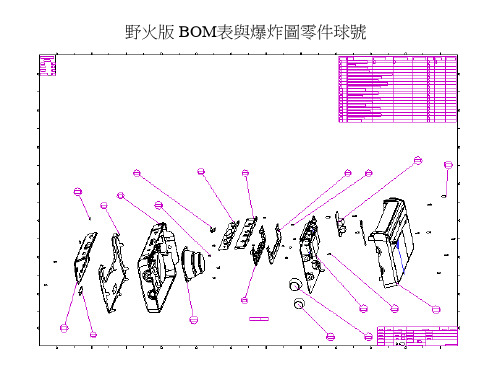
20.用EXCEL開啟RD46-TEST.TXT
點下一步
繪製間格線 20.用EXCEL開啟RD46-TEST.TXT
21.即可產生零件表如下
14.自動展開零件表(先選table-repeat region)(在選switch syms) 2 1
15.零件表展開後發現相同的零件卻重覆展開在零件表上
點選Attribute再點擊欲修改 參數 之表格
16.設定參數解決 重覆名稱問題
選No Duplicates
17.BOM表上的數量與名稱調整後正常顯示
18.自動產生零件號碼球 2
選菜單Set Region後再 點擊要生成號碼球的零件表
1
菜單Table-->BOM Balloons
18.自動產生零件號碼球 自動產生零件號碼球
1.選Create Balloon 2.點擊零件表區
3.爆炸圖區即可自動生成零件號碼球
19.將零件表儲存成通用的Excel檔案格式 1.點擊激活零件表後 2.選菜單Table>Save Table>As Text File… 存成檔名為 Rd46_test.TXT
8.點取表格按鈕製作零件表格
9.第一列輸入正常格式的序號 品名 數量等…
10.第二列設定為重複區域
11.選add設定重複區域如圖示紅色框
12.在重複區域裡輸入參數 先用滑鼠左鍵點擊欲輸入參數的空格,再按右鍵選取菜單 的report parameter
13.輸入重複零件表格-序號(index) 品名(part name) 數量 (Q`TY) 的對應參數
野火版 BOM表與爆炸零件拉到適當位置如圖示
3.將爆炸圖狀態儲存成exp0001爆炸圖狀態
4.打開2D工程圖檔,插入 一個新的頁面
proe的爆炸图制作

选择已保存的33视 图,单击应用
选择比例,定制 比例为1,应用
选择 视图状态,勾选视图中 的分解元件,在组件分解状 态栏中选择BAOZHATU,应 用,得到下图,关闭。
选择消隐视图,可以得到消隐后的爆炸视图,如下图:
单击 文件-储存副本
选择你要储存的路径,在类型栏中 选择DWG格式,储存好的DWG文 件可以导入AUTO CAD中进行编辑
PROE中爆炸图的制做过程
爆炸图 需要使用的到软件:
PROE5.0
在proe中,任意选择你要的一个视 图,如右图的缺省视图
单击视图管理器,切换到分解,新 建一个分解视图,命名为baozhatu 并保存该分解视图
邮件baozhatu,单击 编辑位置,然后左键 选取需要移动的部件
左键选取要移动的部件,如右图示,选中的料件会红色的线框,中间有一个黑色的点, 黑色点上有一个三维坐标白线,分别代表你要移动的方向,如图示;将鼠标放在任意 一条白线上,白线的颜色会变成灰色,此时按住左键,你所选取的料件就可以沿着灰 色坐标线的方向拉动了,如下图所示:
按照上述的方法,将 组件的各个部分爆炸 出来,爆炸图的依据 必须是按照组装的顺 序进行爆炸,将所有 的组件按照组装的顺 序进行爆炸之后就可 以得到左边的视图, 即为该组件的爆炸视 图。
Ctrl+N 新建一个绘图文件, 不要使用缺省模下视图
proe爆炸图制作教程
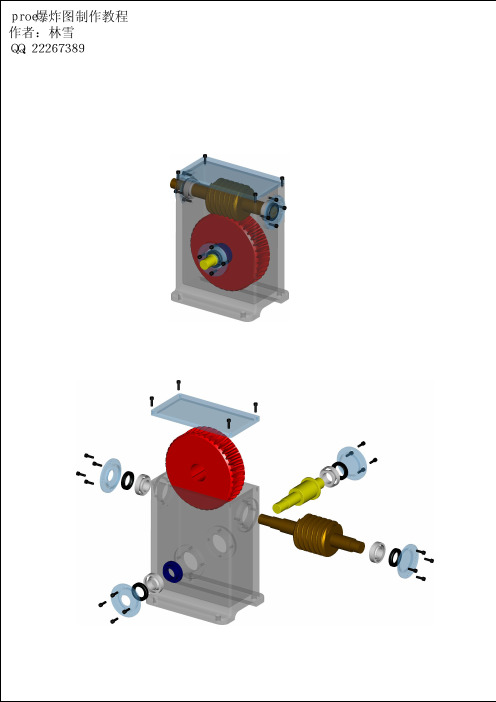
proe爆炸图制作教程作者:林雪QQ:22267389proe爆炸图制作方法1.打开一个已经组装完成的组件。
2调整好组件视角,以便以后分解能看清每个零件3按“重定向视图按钮”,弹出“方向”对话框5按“已保存的视图”旁的箭头,在“名称”栏中随便输入一个名称,保存,确定按“已保存的视图列表”按钮,查看一下,是否已经有刚新建的视图6按视图管理器按钮,打开视图管理器按“新建”,在反色框中随便建立一个名称,按回车确定我之前已建立了“123”7也可以双击“缺省分解”看一下,但这显然不是我们想要的效果8选中新建的“123”,然后按下方的“属性”按钮按“编辑位置”按钮9在分解位置对话框中,“按运动参照”下拉菜单,选择“平面法向”,再选取视图上要使零件移动方向一个图元平面,这里可以是箱体的平面,也可以是端盖的平面。
只要是移动方向的平面就可以10点选要移动的零件,就可以沿刚选取的平面的法向移动到任意位置11如果要几个零件同时移动,按“优先选项”按钮,在弹出的选项框里选择“移动多个”,关闭12按住CTEL键,分别选取4个螺钉,按中键确定。
再选取刚选中的螺钉中任意一个,便可同时移动到想要到的位置。
这样做可提高效率。
但更重要的是可让4个螺钉在移动后仍保持在同1平面上13按以上方法可把要在此方向要移出的零件分别移出14按“运动参照”下的箭头,再选取要使零件移动方向另一个图元平面15点选要移动的零件,即可延刚选取的图元平面法向移动16按以上方法可移动5个方向的零件17全部移动完毕后,按“确定”再按视图管理器左下角“切换至垂直视图”按钮18请注意!!!,此步非常关键!按“编辑”按钮,点选“保存”。
很多网友做到前1步以为按“确定”就完成了。
其实PROE并没保存之前的操作,以致以后在绘图中无法导入分解图19关闭视图管理器,保存当前视图20新建绘图在新建绘图图框点右键选“插入普通视图”22在屏幕上点选放置位置后弹出“绘图视图”对话框,在“模型视图名”选取前面建立的“LS”,按应用22按“视图状态”,选中“视图中的分解元件”选项,在旁边的下拉菜单中选中前面建立的“123”名称23按确定,即可在绘图中得到爆炸图,然后调整比例和位置,就可以打印了同时,因本人水平有限,难免会有错误,欢迎指正,谢谢!希望此教程对各位学习proe有些许帮助24如果想取消分解,双击视图,在弹出的“绘图视图”对话框中,点选“视图状态”,取消“视图中的分解元件”选项。
PROE爆炸图自动球标及BOM的生成 优质课件
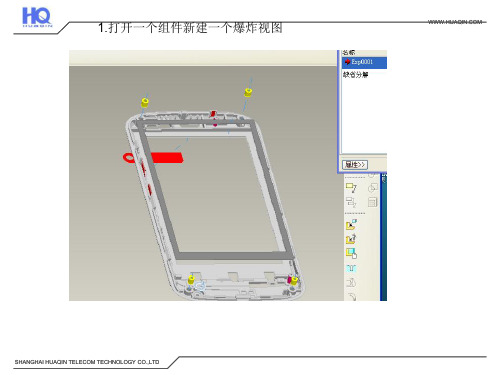
Thanks
SHANGHAI HUAQIN TELECOM TECHNOLOGY CO.,LTD
3.找到事先做好的2DTELECOM TECHNOLOGY CO.,LTD
4.将表格插入到右下角处,2D图上会自动展开,形成产品清单
SHANGHAI HUAQIN TELECOM TECHNOLOGY CO.,LTD
SHANGHAI HUAQIN TELECOM TECHNOLOGY CO.,LTD
7.自动球标可以更改属性,将每个相同数量的零件有几 个在球标中显示出来
球标显示出当前相同零件 个数
SHANGHAI HUAQIN TELECOM TECHNOLOGY CO.,LTD
8.选中右下角的表格,然后点选表菜单-保存表-文本文件
SHANGHAI HUAQIN TELECOM TECHNOLOGY CO.,LTD
9.新建excel文件打开刚才保存的文本文件
SHANGHAI HUAQIN TELECOM TECHNOLOGY CO.,LTD
5.点击表菜单-属性-无多重记录,点选完后,右下角菜单将 会出先变化,所有相同的部件将会叠加,然后数量一栏会 显示出相应的数量
SHANGHAI HUAQIN TELECOM TECHNOLOGY CO.,LTD
6。点击表菜单-BOM球标选项-简单-点击重复区域(就是 那个刚才做好的表格)-创建球标-点选爆炸视图-自动球标 生成
1.打开一个组件新建一个爆炸视图
SHANGHAI HUAQIN TELECOM TECHNOLOGY CO.,LTD
2.在2D图模式下,在表菜单工具命令下找到表来自文件这个选项
ProE的config文件工程图打印和爆炸图设置

Pro/ENGINEER Config配置文件设置March 10th, 2008AlexLeave a commentGo to comments在使用Pro/ENGINEER的时候,很多默认的设置都需要在Config里面进行,所以如何进行合理的设置,对整个Pro/ENGINEER工作环境影响是很大的。
那么需要在Config里面设置什么内容呢?其实Config里面就是修改软件启动的默认参数,设置完了以后存在xxxproeWildfire 4.0text 文件目录下。
一般设置如下:一、基准显示:可以设置基准平面、基准轴、基准点、坐标等咚咚的默认显示;∙display_axes no∙display_coord_sys no∙display_planes no∙display_points no∙model_note_display no二、用户模板设置:设置用户默认模型文件模板;∙template_designasm D:proeWildfire4.0pro_stbstempture_file_dirmmks_asm_design.asm.2∙template_sheetmetalpart D:proeWildfire4.0pro_stbstempture_file_dirmmks_sheetmetal_part.prt.2∙template_solidpart D:proeWildfire 4.0pro_stbstempture_file_dirmmks_solid_part.prt.5三、配置目录:工程图Format目录、材料库目录、自定义符号目录、Trail文件目录、注释目录等;∙pro_format_dir D:proeWildfire 4.0pro_stbsFormat_new_dir∙pro_symbol_dir D:proeWildfire 4.0pro_stbssymbol∙pro_note_dir D:proeWildfire 4.0pro_stbsnote_dir∙pro_library_dir D:proeWildfire 4.0pro_stbsProLibs∙pro_catalog_dir D:proeWildfire 4.0pro_stbsProLibs∙tolerance_table_dir D:proeWildfire 4.0pro_stbstol_tables∙format_setup_file D:proeWildfire 4.0pro_stbsdtl_dirformat.dtl∙trail_dir E:ProE 4.0 Work∙pro_font_dir D:proeWildfire 4.0pro_stbsfont_dir四、配置文件:工程图配置文件、模型样式配置文件、格式配置文件、菜单配置文件等;∙system_colors_file D:proeWildfire 4.0pro_stbssyscol.scl∙drawing_setup_file D:proeWildfire 4.0pro_stbsdtl_dirgongchengtu.dtl∙format_setup_file D:proeWildfire 4.0pro_stbsdtl_dirformat.dtl五、自定义快捷键:自己录制了快捷键后需要在Config里面保存一下;六、杂项设置:系统时间格式、公差显示、工程图预览等;∙display_dwg_tol_tags no∙default_dec_places 2∙tol_mode nominal∙smooth_lines yes∙allow_move_view_with_move yes∙todays_date_note_format %yy-%mm-%dd∙save_drawing_picture_file embedPro/ENGINEER工程图打印方法April 1st, 2009AlexLeave a commentGo to comments工程图打印几乎是所有机械工程师都要经历的一个烦恼问题,特别是图纸是在Pro/ENGINEER,UG这些大型工程软件出的。
(仅供参考)PROE爆炸图教程

第一步:首先打开已经装配好的图形.(呵呵,这是必然的)
选择已经装配好的图形
打开
图示:1/
第二步:打开图形以后,调整图形的三维显示.
(显示的目的是让图形爆炸后看的更直观)
点对话框
点"
已保存的视图
"如图A
输入名称
保存确定。
图A 第三步
点击"已保存的
视图"出现如图
A 所示
点新建
Exp0001可以自己更改名称回车
关闭
第四步
点新建如
图B
新建一个工程图界面,插入
绘图视图
出如下对话框确定选取试图放置中心.第五步
在模型视图中选择上面建立的视图名称
应用即可第六步
选择"视图状态"选中"视图中的分解元件"
关闭
第七步
具体如下
结果
若想让图形不分解:双击图形绘制视图对话框选择"视图状态"将"视图中的分解元件"选取前建立的名称
确定后图形合并.
第八步。
proe的爆炸图制作

在proe中,任意选择你要的一个视 图,如右图的缺省视图
单击视图管理器,切换到分解,新 建一个分解视图,命名为baozhatu 并保存该分解视图
邮件baozhatu,单击 编辑位置,然后左键 选取需要移动的部件
左键选取要移动的部件,如右图示,选中的料件会红色的线框,中间有一个黑色的点, 黑色点上有一个三维坐标白线,分别代表你要移动的方向,如图示;将鼠标放在任意 一条白线上,白线的颜色会变成灰色,此时按住左键,你所选取的料件就可以沿着灰 色坐标线的方向拉动了,如下图所示:
选择已保存的33视 图,单击应用
选择比例,定制 比例为1,应用
选择 视图状态,勾选视图中
的分解元件,在组件分解状 态栏中选择BAOZHATU,应 用,得到下图,关闭。
选择消隐视图,可以得到消隐后的爆炸视图,如下图:
单击 文件分爆炸 出来,爆炸图的依据 必须是按照组装的顺 序进行爆炸,将所有 的组件按照组装的顺 序进行爆炸之后就可 以得到左边的视图, 即为该组件的爆炸视 图。
Ctrl+N 新建一个绘图文件, 不要使用缺省模板
单击普通视图,确定
在空白位置,单击左键,则出 现如下视图
爆炸图制作
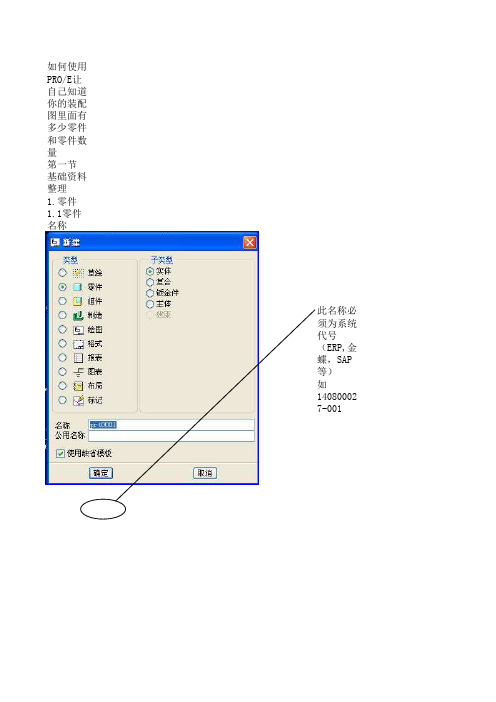
如何使用 PRO/E让 自己知道 你的装配 图里面有 多少零件 和零件数 量 第一节 基础资料 整理 1.零件 1.1零件 名称
此名称必 须为系统 代号 (ERP,金 蝶,SAP 等) 如 14080002 7-001
1.2零件 参数
总结:以 上即可对 单个零件 的基础资 料汇总处 理OK。
第二节 图款处理 2.1新建 图框
此为图框 的格式
名称:命 名最好是 根据你的 图框大小 来做区分 。
插入表格
根据自己 需要选择 纵向或者 横向(最 好不要选 择可变)
标准大小 此处可以 供大家选 择多大的 图框,上 面我们说 到使用A3 的图框
第一步: 接下来可 根据你所 需要的字 符长度点 击上面的 12345678 9。如你 要在图框 中要5个 字符。则 点击5 备注:此 步骤是确 定横向有 几行。
点击页面
跳出此窗 口
输出:7 行 确定之后 则按鼠标 中建予以 确定
目标:创建超链接的图框
A3表示A3 的图框
BOM表示 这是爆炸 图专用图 框
关于写字 你们自己 搞定了, 我就不罗 嗦了。。
教大家一 下如何合 并表格及 取消合并 表格
点击两个 表格即可 合并。
下载的需要我再制作吧。。。数据要求太多了@@各位也可以提议一些问题点。可联系QQ:315777347
77347
好了,今天先到这里吧,先看看大家有没有下载的需要我再制作吧。
此为我公 司的旧编 码,在后 面会为大 家讲述参 数与爆炸 图如何结 合一起应 用制作 BOM表
类型必须 选择字符 串,这样 子可以随 便抒写任 何数字或 者文字。
- 1、下载文档前请自行甄别文档内容的完整性,平台不提供额外的编辑、内容补充、找答案等附加服务。
- 2、"仅部分预览"的文档,不可在线预览部分如存在完整性等问题,可反馈申请退款(可完整预览的文档不适用该条件!)。
- 3、如文档侵犯您的权益,请联系客服反馈,我们会尽快为您处理(人工客服工作时间:9:00-18:30)。
第一步:首先打开已经装配好的图形.(呵呵,这是必然的)
选择已经装配好的图形
打开
图示:1/
第二步:打开图形以后,调整图形的三维显示.
(显示的目的是让图形爆炸后看的更直观)
点对话框
点"
已保存的视图
"如图A
输入名称
保存确定。
图A 第三步
点击"已保存的
视图"出现如图
A 所示
点新建
Exp0001可以自己更改名称回车
关闭
第四步
点新建如
图B
新建一个工程图界面,插入
绘图视图
出如下对话框确定选取试图放置中心.第五步
在模型视图中选择上面建立的视图名称
应用即可第六步
选择"视图状态"选中"视图中的分解元件"
关闭
第七步
具体如下
结果
若想让图形不分解:双击图形绘制视图对话框选择"视图状态"将"视图中的分解元件"选取前建立的名称
确定后图形合并.
第八步。
